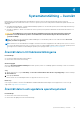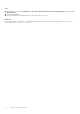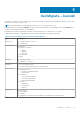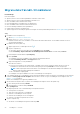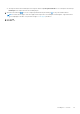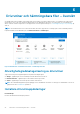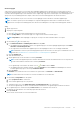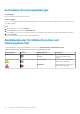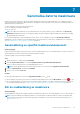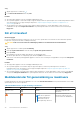Users Guide
Om denna uppgift
SupportAssist söker igenom datorn och föreslår proaktivt tillgängliga uppdateringar för datordrivrutiner och Dell-program. Innan du
installerar en uppdatering skapar SupportAssist automatiskt en återställningspunkt. Du kan använda denna återställningspunkt om du vill
avinstallera drivrutinsuppdateringen och återställa datorn till ett tidigare läge. SupportAssist kan bara lagra tre återställningspunkter åt
gången. Om en ny återställningspunkt måste skapas, kommer den senaste återställningspunkten automatiskt att tas bort.
OBS: Om du installerar en nyare version av BIOS som finns tillgänglig för datorn kan du inte avinstallera uppdateringen.
OBS: I ett Windows-operativsystem är inställningen för skapa återställningspunkter inaktiverad som standard. Om du vill att
SupportAssist ska skapa en återställningspunkt, måste du aktivera inställningarna för att skapa en återställningspunkt i Windows.
Steg
1. Öppna SupportAssist.
2. Välj någon av följande åtgärder:
●
Klicka på
om du vill installera uppdateringarna för drivrutinen manuellt.
● Klicka på Fråga DELL för att få interaktiv hjälp av en supporttekniker från Dells tekniska support.
OBS: Fråga DELL är endast tillgängligt som pilotprojekt för Inspiron-modeller i Kanada med Basic-serviceplan.
3.
Om du klickade på
utför du följande steg:
a. I rutan Hämta drivrutiner och hämtningsbara filer klickar du på Kör.
● Om uppdateringar finns tillgängliga för datorn visas uppdateringstypen och antalet tillgängliga uppdateringar i rutan Hämta
drivrutiner och hämtningsbara filer.
● Om SupportAssist inte kan identifiera uppdateringar som finns tillgängliga för datorn visas ett lämpligt meddelande.
OBS:
Meddelandet i rutan beror på hur allvarlig uppdateringen är. Mer information om vilka typer av meddelanden som visas
på rutan finns i Meddelanderutor för Hämta drivrutiner och hämtningsbara filer på sidan 28.
b. Klicka på Uppdatera nu.
Sidan drivrutinsdetaljer visas.
c. Välj de uppdateringar som du vill installera och klicka på Installera.
OBS:
Vissa drivrutinsuppdateringar måste installeras tillsammans med en eller flera andra drivrutiner för att fungera korrekt.
Du måste markera alla beroende drivrutiner och klicka på Installera.
● För uppdateringar som installeras automatiskt visas en och Klar i kolumnen Status.
● Om uppdateringen måste installeras manuellt, visas länken Installera i kolumnenStatus när nedladdningen har slutförts.
Installera uppdateringen genom att klicka på installationslänken.
d. Klicka på Slutför.
Hemsidan visas. Antalet drivrutiner som installerats visas på hemsidan och startsidan och Historiksidan.
OBS: Du måste kanske starta om datorn för att slutföra installationen av vissa drivrutiner.
4. Om du klickade på Fråga DELL utför du följande:
a. Klicka på Ny konversation i chattfönstret.
b. Skriv Installera uppdateringar och tryck på Enter.
● Skanningsförloppet visas i rutan Hämta drivrutiner och hämtningsbara filer och i chattfönstret.
● Om det finns uppdateringar för datorn visas sidan med drivrutinsinformation och uppdateringarna installeras automatiskt.
5. Om en uppdatering kräver omstart klickar du på Starta om nu för att omedelbart starta om datorn.
Du uppmanas att spara dina filer och avsluta alla program innan du startar om.
6. Klicka på Starta om.
Datorn startas om automatiskt för att slutföra installationen.
Drivrutiner och hämtningsbara filer – översikt
27